Microsoft LoopBack Adapter 配置为系统的主网络适配器问题解决办法
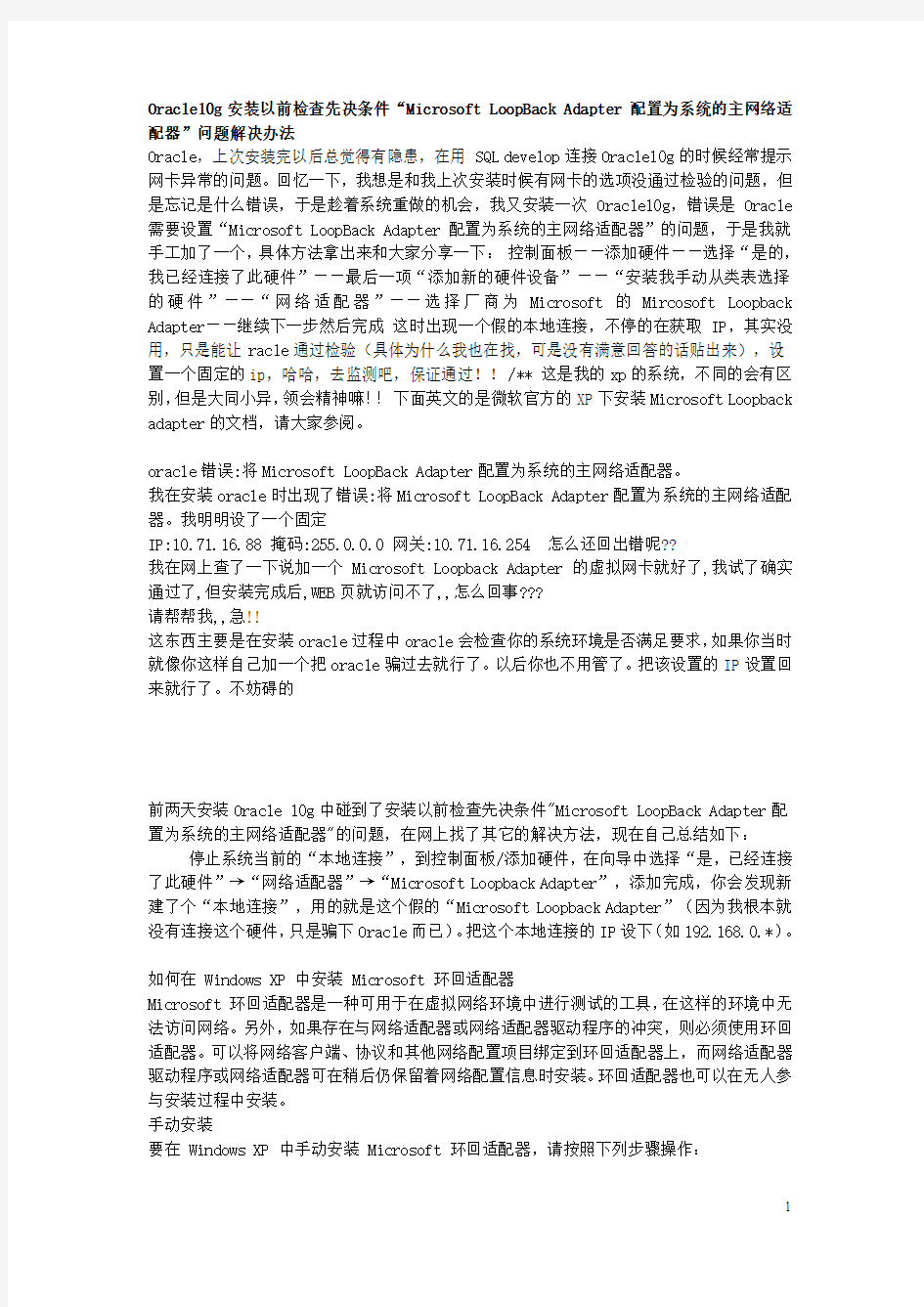
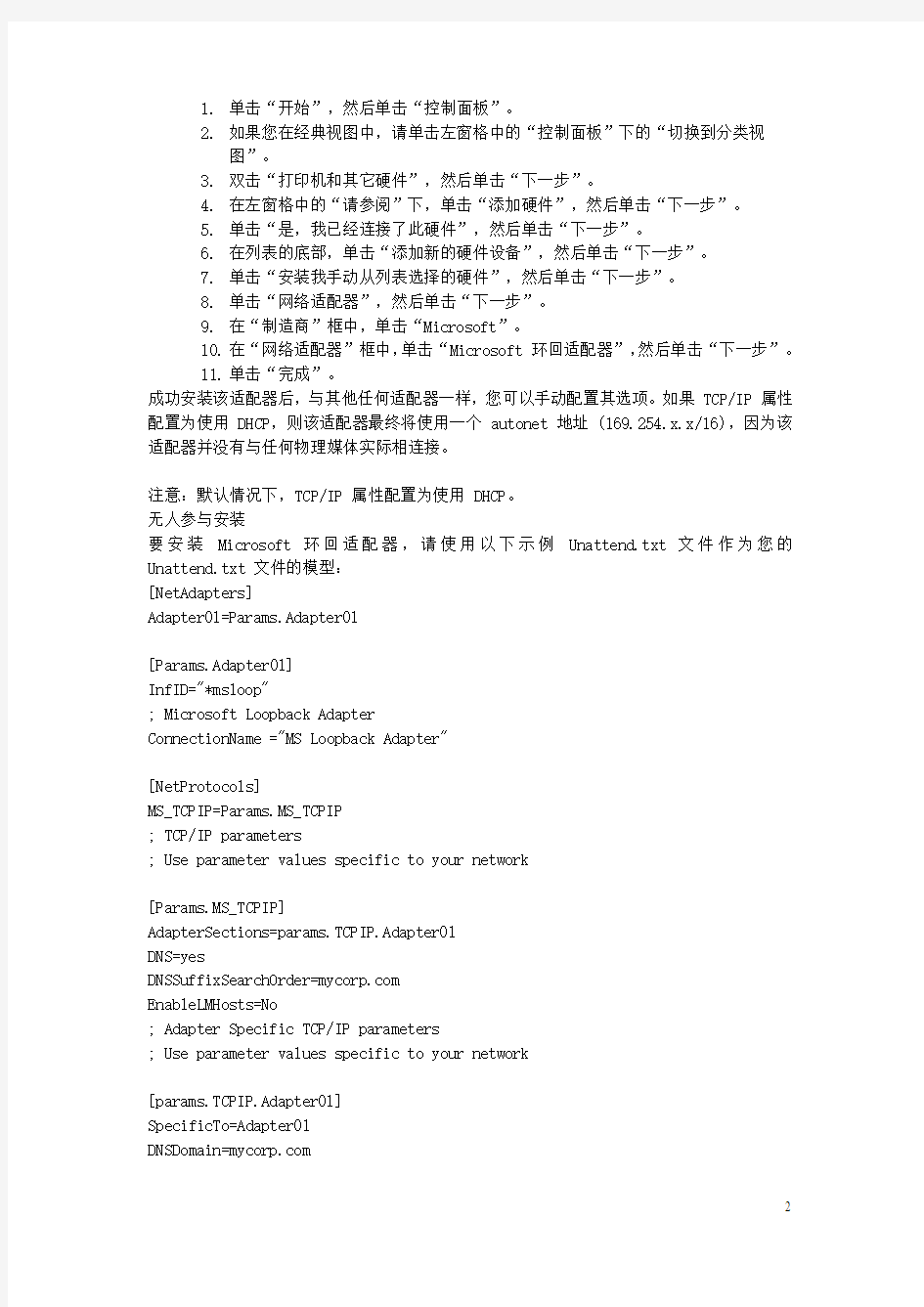
Oracle10g安装以前检查先决条件“Microsoft LoopBack Adapter 配置为系统的主网络适配器”问题解决办法
Oracle,上次安装完以后总觉得有隐患,在用SQL develop连接Oracle10g的时候经常提示网卡异常的问题。回忆一下,我想是和我上次安装时候有网卡的选项没通过检验的问题,但是忘记是什么错误,于是趁着系统重做的机会,我又安装一次Oracle10g,错误是Oracle 需要设置“Microsoft LoopBack Adapter 配置为系统的主网络适配器”的问题,于是我就手工加了一个,具体方法拿出来和大家分享一下:控制面板――添加硬件――选择“是的,我已经连接了此硬件”――最后一项“添加新的硬件设备”――“安装我手动从类表选择的硬件”――“网络适配器”――选择厂商为Microsoft的Mircosoft Loopback Adapter――继续下一步然后完成这时出现一个假的本地连接,不停的在获取IP,其实没用,只是能让racle通过检验(具体为什么我也在找,可是没有满意回答的话贴出来),设置一个固定的ip,哈哈,去监测吧,保证通过!!/** 这是我的xp的系统,不同的会有区别,但是大同小异,领会精神嘛!!下面英文的是微软官方的XP下安装Microsoft Loopback adapter的文档,请大家参阅。
oracle错误:将Microsoft LoopBack Adapter配置为系统的主网络适配器。
我在安装oracle时出现了错误:将Microsoft LoopBack Adapter配置为系统的主网络适配器。我明明设了一个固定
IP:10.71.16.88 掩码:255.0.0.0 网关:10.71.16.254 怎么还回出错呢??
我在网上查了一下说加一个Microsoft Loopback Adapter 的虚拟网卡就好了,我试了确实通过了,但安装完成后,WEB页就访问不了,,怎么回事???
请帮帮我,,急!!
这东西主要是在安装oracle过程中oracle会检查你的系统环境是否满足要求,如果你当时就像你这样自己加一个把oracle骗过去就行了。以后你也不用管了。把该设置的IP设置回来就行了。不妨碍的
前两天安装Oracle 10g中碰到了安装以前检查先决条件"Microsoft LoopBack Adapter配置为系统的主网络适配器"的问题,在网上找了其它的解决方法,现在自己总结如下:停止系统当前的“本地连接”,到控制面板/添加硬件,在向导中选择“是,已经连接了此硬件”→“网络适配器”→“Microsoft Loopback Adapter”,添加完成,你会发现新建了个“本地连接”,用的就是这个假的“Microsoft Loopback Adapter”(因为我根本就没有连接这个硬件,只是骗下Oracle而已)。把这个本地连接的IP设下(如192.168.0.*)。
如何在 Windows XP 中安装 Microsoft 环回适配器
Microsoft 环回适配器是一种可用于在虚拟网络环境中进行测试的工具,在这样的环境中无法访问网络。另外,如果存在与网络适配器或网络适配器驱动程序的冲突,则必须使用环回适配器。可以将网络客户端、协议和其他网络配置项目绑定到环回适配器上,而网络适配器驱动程序或网络适配器可在稍后仍保留着网络配置信息时安装。环回适配器也可以在无人参与安装过程中安装。
手动安装
要在 Windows XP 中手动安装 Microsoft 环回适配器,请按照下列步骤操作:
1.单击“开始”,然后单击“控制面板”。
2.如果您在经典视图中,请单击左窗格中的“控制面板”下的“切换到分类视
图”。
3.双击“打印机和其它硬件”,然后单击“下一步”。
4.在左窗格中的“请参阅”下,单击“添加硬件”,然后单击“下一步”。
5.单击“是,我已经连接了此硬件”,然后单击“下一步”。
6.在列表的底部,单击“添加新的硬件设备”,然后单击“下一步”。
7.单击“安装我手动从列表选择的硬件”,然后单击“下一步”。
8.单击“网络适配器”,然后单击“下一步”。
9.在“制造商”框中,单击“Microsoft”。
10.在“网络适配器”框中,单击“Microso ft 环回适配器”,然后单击“下一步”。
11.单击“完成”。
成功安装该适配器后,与其他任何适配器一样,您可以手动配置其选项。如果 TCP/IP 属性配置为使用 DHCP,则该适配器最终将使用一个 autonet 地址 (169.254.x.x/16),因为该适配器并没有与任何物理媒体实际相连接。
注意:默认情况下,TCP/IP 属性配置为使用 DHCP。
无人参与安装
要安装Microsoft 环回适配器,请使用以下示例Unattend.txt 文件作为您的Unattend.txt 文件的模型:
[NetAdapters]
Adapter01=Params.Adapter01
[Params.Adapter01]
InfID="*msloop"
; Microsoft Loopback Adapter
ConnectionName ="MS Loopback Adapter"
[NetProtocols]
MS_TCPIP=Params.MS_TCPIP
; TCP/IP parameters
; Use parameter values specific to your network
[Params.MS_TCPIP]
AdapterSections=params.TCPIP.Adapter01
DNS=yes
DNSSuffixSearchOrder=https://www.360docs.net/doc/8910511695.html,
EnableLMHosts=No
; Adapter Specific TCP/IP parameters
; Use parameter values specific to your network
[params.TCPIP.Adapter01]
SpecificTo=Adapter01
DNSDomain=https://www.360docs.net/doc/8910511695.html,
DNSServerSearchOrder=192.168.5.251
WINS=no
DHCP=no
IPAddress=192.168.5.10
SubnetMask=255.255.255.0
DefaultGateway=192.168.5.254
选添加新硬件-让它自动搜索-选"是,我已经连接了此硬件"-添加新的硬件设备-安装我手动从列表选择的硬件-网络适配器-在左边选Microsoft,然后在右边就有了.
oracle安装错误,如何将 Microsoft LoopBack Adapter 配置为系统的主网络适配器?
正在检查网络配置要求...
检查完成。此次检查的总体结果为: 未执行 <<<<
建议案: Oracle 支持在具有 DHCP 分配的 IP 地址的系统上进行安装。但在安装之前, 必须将 Microsoft LoopBack Adapter 配置为系统的主网络适配器。有关在配置有 DHCP 的系统上安装软件的详细信息, 请参阅 Installation Guide。
答:oracle10以后安装必须要求机器有固定IP,所以你得先安装Microsoft LoopBack Adapter .
到控制面板/添加硬件,在向导中选择“是,已经连接了此硬件”→“网络适配
器”→“Microsoft Loopback Adapter”,添加完成,你会发现新建了个“本地连接”,用的就是“Microsoft Loopback Adapter”,然后设置一个IP.再重新安装oracle应该就能过去了.
Oracle10g安装以前检查先决条件"Microsoft LoopBack Adapter配置为系统的主网络适配器"的问题解决
正在检查网络配置需求... 检查完成。此次检查的总体结果为: 未执行 <<<<
建议案: Oracle 支持在具有 DHCP 分配的 IP 地址的系统上进行安装。但在安装之前, 必须将 Microsoft LoopBack Adapter 配置为系统的主网络适配器。有关在配置有 DHCP 的系统上安装软件的详细信息, 请参阅 Installation Guide。
原因,我的机器IP是自动获取的,即IP是路由器使用DHCP动态分配的。
下面找到的解决方案
安装oracle10g前,控制面板-添加硬件-选“是,我已经连接了此设备”点击下一步-在列表中选择添加新的硬件设备-选“安装我充从手动。。。”-接下来的列表中选择“Microsoft loopback adapter ” 并将此网络连接设置为固定IP如 192.168.0.xxx,完事儿了再安装oracle 10g。
这时出现一个假的本地连接,不停的在获取IP,其实没用,只是能让racle通过检验(具体为什么我也在找,可是没有满意回答的话贴出来),设置一个固定的ip,哈哈,去监测吧,保证通过!!
下面英文的是微软官方的XP下安装Microsoft Loopback adapter的文档,请大家参阅。引自:https://www.360docs.net/doc/8910511695.html,/default.aspx?scid=kb;en-us;839013
如何配置Microsoft LoopBack Adapter为主网络适配器
如何配置Microsoft LoopBack Adapter 配置为系统的主网络适配器
在使用DHCP获得IP地址的机器上安装oracle10g,出现下面的提示。
正在检查网络配置需求...检查完成。此次检查的总体结果为: 未执行 <<<<
问题: 安装检测到系统的主 IP 地址是 DHCP 分配的地址。
建议案: Oracle 支持在具有 DHCP 分配的 IP 地址的系统上进行安装。但在安装之前, 必须将
Microsoft LoopBack Adapter 配置为系统的主网络适配器。有关在配置有 DHCP 的系统上安装软件的详
细信息, 请参阅 Installation Guide。
以下是解决方法
安装oracle10g前,控制面板-添加硬件-选“是,我已经连接了此设备”点击下一步-在列表中选择添加新的硬件设备-选“安装充从手动。。。”-接下来的列表中选择“Microsoft loopback adapter ”-- 执行安装。后将此网络连接设置为固定IP如
192.168.0.1
完事儿了再安装oracle 10g
【操作系统】Windows XP sp3 VOL 微软官方原版XP镜像
操作系统】Windows XP sp3 VOL 微软官方原版XP镜像◆ 相关介绍: 这是微软官方发布的,正版Windows XP sp3系统。 VOL是Volume Licensing for Organizations 的简称,中文即“团体批量许可证”。根据这个许可,当企业或者政府需要大量购买微软操作系统时可以获得优惠。这种产品的光盘卷标带有"VOL"字样,就取 "Volume"前3个字母,以表明是批量。这种版本根据购买数量等又细分为“开放式许可证”(Open License)、“选择式许可证(Select License)”、“企业协议(Enterprise Agreement)”、“学术教育许可证(Academic Volume Licensing)”等5种版本。根据VOL计划规定, VOL产品是不需要激活的。 ◆ 特点: 1. 无须任何破解即可自行激活,100% 通过微软正版验证。 2. 微软官方原版XP镜像,系统更稳定可靠。 ◆ 与Ghost XP的不同: 1. Ghost XP是利用Ghost程序,系统还原安装的XP操作系统。 2. 该正版系统,安装难度比较大。建议对系统安装比较了解的人使用。 3. 因为是官方原版,因此系统无优化、精简和任何第三方软件。 4. 因为是官方原版,因此系统不附带主板芯片主、显卡、声卡等任何硬件驱动程序,需要用户自行安装。 5. 因为是官方原版,因此系统不附带微软后续发布的任何XP系统补丁文件,需要用户自行安装。 6. 安装过程需要有人看守,进行实时操作,无法像Ghost XP一样实现一键安装。 7. 原版系统的“我的文档”是在C盘根目录下。安装前请注意数据备份。 8. 系统安装结束后,相比于Ghost XP系统,开机时间可能稍慢。 9. 安装大约需要20分钟左右的时间。 10. 如果你喜欢Ghost XP系统的安装方式,那么不建议您安装该系统。 11. 请刻盘安装,该镜像用虚拟光驱安装可能出现失败。 12. 安装前,请先记录下安装密钥,以便安装过程中要求输入时措手不及,造成安装中断。 ◆ 系统信息:
Loopbacp-detection 技术概述
Loopback-detection概述 一.概念:Loopback-detection工作在链路层。端口使能loopback-detection以后设备会从该端口发送源mac为设备桥MAC的广播报文。如果设备发现从该端口发送出去的广播报文又能够在该端口接收到,则认为该端口下接入环路,设备将向用户告警,同时做相应的动作将该端口置于受控工作状态,尽量减小接入环路对整网的影响。设备提供给用户根据具体情况选择配置发现环路后设备所做的动作的能力。现在的动作模式有三种: ●Block 这种模式禁止该端口的业务报文的转发(BPDU报文外)。 优点: 不对网络拓扑产生影响的同时可以过滤掉因环路而产生的额 外广播报文,有效防止广播风暴的产生。 可以提供自动检测链路状态,自动恢复block动作的功能。 缺点: 设备所接子网或者用户业务不能正常使用。 一定程度上占用设备系统资源。 在本设备和对接的设备均不使能STP协议的情况下,可能会 造成bpdu报文的广播风暴。 ●No-learning 这种模式不关闭端口正常的报文转发功能,但禁止该端口学习 MAC地址。 优点: 不对网络拓扑产生影响。 设备可以实现报文的正常转发,不影响对接设备的正常业务。
防止MAC地址学习混乱,防止转发混乱。 可以做到设备自动检测,自动恢复。 缺点: 由于端口下不学习mac地址,造成更多的广播流量,加重系 统负担。 端口下的环路依然存在,也没有做任何限制。必然产生广播风 暴。 Shutdown 这种模式在端口下发现环路后,直接Shutdown该端口,需 要用户手动恢复端口shutdown状态。 优点: 很好的防止了整网广播风暴的产生。 缺点: 影响网络拓扑。 用户的正常业务中断。 必须要用户手工干预。 Loopback-detection 一般在接入层设备使用配置在下行的用户侧的端口上。用来检测端口下因用户组网或者配置出错导致的环路。也可以防止黒客在端口下接入环路进行DOS攻击。需要注意的是,该特性由于需要向外发送较多的广播报文,因此会影响效率。三种动作模式各有自己的优缺点,需要用户根据具体情况进行配置。
在命令提示符或MSDOS里输入convert e
在命令提示符或MSDOS里输入convert e: /FS:NTFS CONVERT volume /FS:NTFS [/V] [/CvtArea:filename] [/Nosecurity] [/X] volume指定驱动器<后面跟一个冒号>.装载点或卷名 /FS:NTFS指定要被转换成NTFS的卷. /V指定Convert应该用详述模式运行. /CvtArea:filename 将目录中的一个接续文件指定为NTFS系统文件的占位符 /NoSecurity指定每个人都可以访问转换的文件和目录的安全设置 /X如果必要,先强行卸载卷.该卷的所有打开的句柄则无效 如:convert e: /FS:NTFS Windows XP中快速转换FAT32至NTFS Windows XP本身支持NTFS分区,使用NTFS分区的安全程度和磁盘管理比其他分区格式要好。在安装Windows XP时,系统会自动让你选择是否将现有分区转化为NTFS分区,如果当时没有选择,而现在又想将硬盘转为NTFS,除了使用Partition Magic等工具软件外,其实还有一个更为简单实用的方法。 1.点“开始→程序→附件→命令”提示符(这是Windows XP内置的一个类似于DOS的界 面,内部所有的指令语句和DOS下的基本相同)。 2.打开窗口以后,在光标的提示符下输入“covert c:/FS:NTFS”,然后回车。注意在“covert”的后面有一个空格。 3.接着系统会要求你输入C盘的卷标,然后回车。卷标在“我的电脑”中点C盘,然后看它的属性可以找到。 这样就可简单地转换分区格式为NTFS了。这个方法只用于FAT32转为NTFS,不能将NTFS转为F AT32。 1、开始→运行→输入CMD 2、在命令中输入convert c:/fs:ntfs /v 3、系统会提示:请输入C盘卷标(卷标指磁盘盘符的说明.即盘符左边的文字,默认为本地磁盘),(Y/N)按Y键卸载C盘卷标(系统可能提示未成卸载,不用管它),系统会提示是否重启后会进行转换工作,(Y/N)按Y键选择是。 4、重新启动计算机。会看到详细转换记录。 命令语句详解:convert c:/fs:ntfs /v C:是盘符。 /fs:ntfs 必需。将卷转换为NTFS。 /v指定详细模式,即在转换期间将显示所有的消息。 1、开始→运行→输入CMD 2、在命令中输入convert c:/fs:ntfs /v
本地环回接口
本地环回接口(或地址),亦称回送地址(loopback address)。此类接口是应用最为广泛的一种虚接口,几乎在每台路由器上都会使用。 目录 展开 作为一台路由器的管理地址 系统管理员完成网络规划之后,为了方便管理,会为每一台路由器创建一个loopback 接口,并在该接口上单独指定一个IP 地址作为管理地址,管理员会使用该地址对路由器远程登录(telnet ),该地址实际上起到了类似设备名称一类的功能。
但是通常每台路由器上存在众多接口和地址,为何不从当中随便挑选一个呢? 原因如下:由于telnet 命令使用TCP 报文,会存在如下情况:路由器的某一个接口由于故障down 掉了,但是其他的接口却仍旧可以telnet ,也就是说,到达这台路由器的TCP 连接依旧存在。所以选择的telnet 地址必须是永远也不会down 掉的,而虚接口恰好满足此类要求。由于此类接口没有与对端互联互通的需求,所以为了节约地址资源,loopback 接口的地址通常指定为32 位掩码。 作为动态路由协议OSPF 、BGP 的router id 2 使用该接口地址作为动态路由协议OSPF 、BGP 的router id动态路由协议OSPF 、BGP 在运行过程中需要为该协议指定一个Router id ,作为此路由器的唯一标识,并要求在整个自治系统内唯一。由于router id 是一个32 位的无符号整数,这一点与IP 地址十分相像。而且IP 地址是不会出现重复现象的,所以通常将路由器的router id 指定为与该设备上的某个接口的地址相同。由于loopback 接口的IP 地址通常被视为路由器的标识,所以也就成了router id 的最佳选择。 作为BGP 建立TCP 连接的源地址 3、使用该接口地址作为BGP 建立TCP 连接的源地址 在BGP 协议中,两个运行BGP 的路由器之间建立邻居关系是通过TCP 建立连接完成的。 在配置邻居时通常指定loopback 接口为建立TCP 连接的源地址(通常只用于IBGP ,原因同2.1 ,都是为了增强TCP 连接的健壮性)配置命令如下: router id 61.235.66.1 interface loopback 0 ip address 61.235.66.1 255.255.255.255 router bgp 100 neighbor 61.235.66.7 remote-as 200 neighbor 61.235.66.7 update-source LoopBack0 环回地址 4、在Windows系统中,采用127.0.0.1作为本地环回地址。 BGP Update-Source
Windows7 SP1官方原版下载
Windows7 SP1官方原版 以下所有版本都为Windows7 SP1官方原版,请大家放心下载! 32位与64位操作系统的选择:https://www.360docs.net/doc/8910511695.html,/Win7News/6394.html 最简单的硬盘安装方法:https://www.360docs.net/doc/8910511695.html,/thread-25503-1-1.html 推荐大家下载旗舰版,下载后将sources/ei.cfg删除即可安装所有版本,比如旗舰,专业,家庭版。 ============================================ Windows 7 SP1旗舰版中文版32位: 文件cn_windows_7_ultimate_with_sp1_x86_dvd_u_677486.iso SHA1:B92119F5B732ECE1C0850EDA30134536E18CCCE7 ISO/CRC:76101970 cn_windows_7_ultimate_with_sp1_x86_dvd_u_677486.iso.torrent(99.63 KB, 下载次数: 326189) Windows 7 SP1旗舰版中文版64位: 文件cn_windows_7_ultimate_with_sp1_x64_dvd_u_677408.iso SHA1: 2CE0B2DB34D76ED3F697CE148CB7594432405E23 ISO/CRC: 69F54CA4 cn_windows_7_ultimate_with_sp1_x64_dvd_u_677408.iso.torrent(128.17 KB, 下载次数: 197053)
MS-DOS系统文件-系统基本组成
MS-DOS系统文件-系统基本组成 2008-06-12 02:00 一、MS-DOS 的系统文件: 本人一向对MS-DOS的各种版本和应用软件非常感兴趣。因为它能解决很多WINDOWS下解决不了的问题。今特向对此也感兴趣的朋友推荐一个非常好的网站:https://www.360docs.net/doc/8910511695.html,/ ;这里有MS-DOS各个时期的各种版本。 MS-DOS对大多数人来说已经很陌生了。如今的操作系统不是Win98、WinMe和linux或是W2K。但MS-DOS命令还有其它系统不可取代的作用和功效。下面介绍一下系统启动文件的功能和DOS命令的分类。 [1]、系统启动文件:(IO.SYS/MSDOS.SYS/https://www.360docs.net/doc/8910511695.html,) IO.SYS--输入/输出管理模块 MSDOS.SYS--文件系统管理模块 https://www.360docs.net/doc/8910511695.html,--命令解释器 [2]、系统启动文件的功能: IO.SYS(输入/输出管理)---既DOS与各部件之间的联系,此文件管理着计算机的所有的输入/输出等外部设备。如软驱、硬盘、键盘、鼠标、显示器、打印机、扫描仪等 MSDOS.SYS(文件管理系统)---此文件称为DOS的内核,它主要是用来管理和启动系统的各个部件,为DOS的引导作好准备工作,负责计算机上的文件存储、读出和格式的管理。 https://www.360docs.net/doc/8910511695.html,(命令解释器)---负责计算机上所有命令的解释,是人机对话的翻译器。它主要提供一些DOS的内部命令,并能接受、分析和执行用户输入的命令[3]DOS命令的分类:(DOS命令有内部命令和外部命令两种类型) DOS的内部命令:是在系统启动时由https://www.360docs.net/doc/8910511695.html,命令自动调入内存的,并长驻内存,系统可随时调用,不需要磁盘中的文件。 (cls/copy/del/dir/cd/rd/md/time/date/rename/type/path/ver/vol) DOS的外部命令:是以程序文件的形式存放在磁盘上的具体文件。外部命令执行的时候必须从磁盘上读这些文件,这就意味着磁盘上必须有这些文件。否则DOS 无法运行这些命令。 (attrib/backup/diskcopy/fdisk/format/restore/sys/xcopy) [4]DOS常用文件的扩展名: .COM---可执行的命令文件 .EXE---可执行的程序文件 .BAT---可执行的批处理文件(它是由可执行的COM/EXE/BAT文件组成的) .SYS---由系统自动运行的系统文件 在DOS中,除了可执行文件(COM/EXE/BAT)之外,其它所有的文件都不能在DOS 下直接执行。 二、在MSDOS下如何驱动光驱: 在AUTOEXEC.BAT文件里加入: MSCDEX.EXE /D:IDECD001 (MSCDEX.EXE此文件在WINDOWS下有) 在CONFIG.SYS文件里加入: DEVICE=IDECD.SYS /D:IDECD001 (IDECD.SYS 是光驱驱动程序)
Microsoft 微软官方原版(正版)系统大全
Microsoft 微软官方原版(正版)系统大全 微软原版Windows 98 Second Edition 简体中文版 https://www.360docs.net/doc/8910511695.html,/viewthread.php?tid=16446&page=1&extra=#pid125031 微软原版Windows Me 简体中文版 https://www.360docs.net/doc/8910511695.html,/viewthread.php?tid=16448&highlight=%CE%A2%C8%ED%D4%AD %B0%E6 微软原版Windows 2000 Professional 简体中文版 https://www.360docs.net/doc/8910511695.html,/viewthread.php?tid=16447&highlight=%CE%A2%C8%ED%D4%AD %B0%E6 微软原版Windows XP Professional SP3 简体中文版 https://www.360docs.net/doc/8910511695.html,/viewthread.php?tid=16449&page=1&extra=#pid125073微软原版Windows XP Media Center Edition 2005 简体中文版 https://www.360docs.net/doc/8910511695.html,/viewthread.php?tid=16451&highlight=%CE%A2%C8%ED%D4%AD %B0%E6 微软原版Windows XP Tablet PC Edition 2005 简体中文版 https://www.360docs.net/doc/8910511695.html,/viewthread.php?tid=16450&highlight=%CE%A2%C8%ED%D4%AD %B0%E6 微软原版Windows Server 2003 R2 Enterprise Edition SP2 简体中文版(32位) https://www.360docs.net/doc/8910511695.html,/viewthread.php?tid=16452&highlight=%CE%A2%C8%ED%D4%AD %B0%E6 微软原版Windows Server 2003 R2 Enterprise Edition SP2 简体中文版(64位) https://www.360docs.net/doc/8910511695.html,/viewthread.php?tid=16453&highlight=%CE%A2%C8%ED%D4%AD %B0%E6 微软原版Windows Vista 简体中文版(32位) https://www.360docs.net/doc/8910511695.html,/viewthread.php?tid=16454&highlight=%CE%A2%C8%ED%D4%AD %B0%E6 微软原版Windows Vista 简体中文版(64位) https://www.360docs.net/doc/8910511695.html,/viewthread.php?tid=16455&highlight=%CE%A2%C8%ED%D4%AD %B0%E6 微软原版 Windows7 SP1 各版本下载地址: https://www.360docs.net/doc/8910511695.html,/viewthread.php?tid=12387&highlight=%CE%A2%C8%ED%D4%AD %B0%E6 微软原版 Windows Server 2008 Datacenter Enterprise and Standard 简体中文版(32位) https://www.360docs.net/doc/8910511695.html,/viewthread.php?tid=16457&highlight=%CE%A2%C8%ED%D4%AD %B0%E6 微软原版 Windows Server 2008 Datacenter Enterprise and Standard 简体中文版(64位) https://www.360docs.net/doc/8910511695.html,/viewthread.php?tid=16458&highlight=%CE%A2%C8%ED%D4%AD %B0%E6 微软原版 Windows Server 2008 R2 S E D and Web 简体中文版(64位) https://www.360docs.net/doc/8910511695.html,/viewthread.php?tid=16459&highlight=%CE%A2%C8%ED%D4%AD %B0%E6
华为虚拟接口介绍-有LOOPBACK及NULL0等详细
本文介绍了在路由器配置中经常会使用到的各种虚接口,以及它们的原理和配置方法。 1. 虚接口概述 通常,在路由器中执行 show running 命令查看配置时,会发现配置中存在各种类型的接口,例如 ether net、ATM Serial、POS等等,这些接口都是与实际的物理接口是一一对应的(如果存在子接口,则可能会使多个接口名称对应同一个物理接口)。但在路由器中还存在着另外一类完全不同的接口类型,例如: loopback 、 null 、 tunnel 、 virtual-template 等等,这一类接口有如下几个共同点: 1.不存在与该接口对应的真实物理接口;虽然有时会存在一定的“映射”关系; 2.由于第一条的原因,此类接口不会依据物理接口自动生成,必须根据实际需要手工创建。 3?接口的状态永远是 UP的(包括物理状态 UP和协议状态UF),不会DOW掉,其中Tunnel 接口除外,该接口的物理状态永远UP,但协议状态视实际运行状况而定。 由于具有以上几点共性,此类接口被统称为“虚接口”,不同的虚接口各自有不同的用法,下文将分别介绍。 2. loopback 接口的用法 此类接口是应用最为广泛的一种虚接口, 几乎在每台路由器上都会使用。常见于如下用途。 作为一台路由器的管理地址 系统管理员完成网络规划之后,为了方便管理,会为每一台路由器创建一个 loopback 接口,并在该接口上单独指定一个 IP 地址作为管理地址, 管理员会使用该地址对路由器远程登录( telnet ),该地址实际上起到了类似设备名称一类的功能。 但是通常每台路由器上存在众多接口和地址, 为何不从当中随便挑选一个呢?原因如下:由于tel net命令使用TCP报文,会存在如下情况:路由器的某一个接口由于故障 down 掉了,但是其他的接口却仍旧可以 telnet ,也就是说,到达这台路由器的 TCP 连接依旧存在。所以选择的telnet地址必须是永远也不会 down掉的,而虚接口恰好满足此类要求。由于此类接口没有与对端互联互通的需求,所以为了节约地址资源, loopback 接口的地址通常指定为 32 位掩码。 使用该接口地址作为动态路由协议OSPF BGP的 router id 。 动态路由协议OSPF BGP在运行过程中需要为该协议指定一个Router id ,作为此 路由器的唯一标识,并要求在整个自治系统内唯一。由于 router id 是一个 32 位的无符号整
windows正版系统+正版密钥
精心整理正版Windows系统下载+正版密钥 2010-05-3011:49 喜欢正版Windows系统 这是我收集N天后的成果,正版的Windows系统真的很好用,支持正版!大家可以用激活工 具激活!现将本收集的下载地址发布出来,希望大家多多支持! Windows98第二版(简体中文) 安装序列号:Q99JQ-HVJYX-PGYCY-68GM3-WXT68 安装序列号:Q4G74-6RX2W-MWJVB-HPXHX-HBBXJ 安装序列号:QY7TT-VJ7VG-7QPHY-QXHD3-B838Q WindowsMillenniumEdition(WindowME)(简体中文) 安装序列号:HJPFQ-KXW9C-D7BRJ-JCGB7-Q2DRJ 安装序列号:B6BYC-6T7C3-4PXRW-2XKWB-GYV33 安装序列号:K9KDJ-3XPXY-92WFW-9Q26K-MVRK8 Windows2000PROSP4(简体中文) SerialNumber:XPwithsp3VOL微软原版(简体中文) 文件名:zh-hans_windows_xp_professional_with_service_pack_3_x86_cd_vl_x14-74070.iso 大小:字节 MD5:D142469D0C3953D8E4A6A490A58052EF52837F0F CRC32:FFFFFFFF 邮寄日期(UTC):5/2/200812:05:18XPprowithsp3VOL微软原版(简体中文)正版密钥: MRX3F-47B9T-2487J-KWKMF-RPWBY(工行版)(强推此号!!!) QC986-27D34-6M3TY-JJXP9-TBGMD(台湾交大学生版) QHYXK-JCJRX-XXY8Y-2KX2X-CCXGD(广州政府版)
正确理解LOOPBACK接口
loopback具体作用是什么?怎么用? 此类接口是应用最为广泛的一种虚接口,几乎在每台路由器上都会使用。常见于如下用途。 1. 作为一台路由器的管理地址 系统管理员完成网络规划之后,为了方便管理,会为每一台路由器创建一个loopback接口,并在该接口上单独指定一个IP地址作为管理地址,管理员会使用该地址对路由器远程登录(telnet),该地址实际上起到了类似设备名称一类的功能。 QUESTION: 通常每台路由器上存在众多接口和地址,为何不从当中随便挑选一个呢? 由于telnet命令使用TCP报文,会存在如下情况:路由器的某一个接口由于故障down掉了,但是其他的接口却仍旧可以telnet,也就是说,到达这台路由器的TCP连接依旧存在。所以选择的telnet地址必须是永远也不会down 掉的,而虚接口恰好满足此类要求。(吉林省金铖计算机学校)由于此类接口没有与对端互联互通的需求,所以为了节约地址资源,loopback接口的地址通常指定为32位掩码。 2. 使用该接口地址作为动态路由协议OSPF、BGP的router id(RID) 动态路由协议OSPF、BGP在运行过程中需要为该协议指定一个RID,作为此路由器的唯一标识,并要求在整个自治系统内唯一。由于RID是一个32位的无符号整数,这一点与IP地址十分相像。而且IP地址是不会出现重复现象的,所以通常将路由器的RID指定为与该设备上的某个接口的地址相同。 由于loopback接口的IP地址通常被视为路由器的标识,所以也就成了RID 的最佳选择。 3. 使用该接口地址作为BGP建立TCP连接的源地址 在BGP协议中,两个运行BGP的路由器之间建立邻居关系是通过TCP建立连接完成的。在配置邻居时通常指定loopback接口为建立TCP连接的源地址(通常只用于IBGP) EX:
windows系统官网原版下载
微软MSDN官方(简体)中文操作系统全下载 这不知是哪位大侠收集的,太全了,从DOS到Windows,从小型系统到大型系统,从桌面系统到专用服务器系统,从最初的Windows3.1到目前的Windows8,以及Windows2008,从16位到32位,再到64位系统,应有尽有。全部提供微软官方的校验文件,这些文件都可以在微软官方MSDN订阅中得到验证,完全正确! 下载链接电驴下载,可以使用用迅雷下载,建议还是使用电驴下载。你可以根据需要在下载链接那里找到你需要的文件进行下载!太强大了!!! 产品名称: Windows 3.1 (16-bit) 名称: Windows 3.1 (Simplified Chinese) 文件名: SC_Windows31.exe 文件大小: 8,472,384 SHA1: 65BC761CEFFD6280DA3F7677D6F3DDA2BAEC1E19 邮寄日期(UTC): 2001-03-06 19:19:00 ed2k://|file|SC_Windows31.exe|8472384|84037137FFF3932707F286EC852F2ABC|/ 产品名称: Windows 3.2 (16-bit) 名称: Windows 3.2.12 (Simplified Chinese) 文件名: SC_Windows32_12.exe 文件大小: 12,832,984 SHA1: 1D91AC9EB3CBC1F9C409CF891415BB71E8F594F7 邮寄日期(UTC): 2001-03-06 19:21:00 ed2k://|file|SC_Windows32_12.exe|12832984|A76EB68E35CD62F8B40ECD3E6F5E213F|/ 产品名称: Windows 3.2 (16-bit) 名称: Windows 3.2.144 (Simplified Chinese) 文件名: SC_Windows32_144.exe 文件大小: 12,835,440 SHA1: 363C2A9B8CAA2CC6798DAA80CC9217EF237FDD10 邮寄日期(UTC): 2001-03-06 19:21:00 ed2k://|file|SC_Windows32_144.exe|12835440|782F5AF8A1405D518C181F057FCC4287|/ 产品名称: Windows 98 名称: Windows 98 Second Edition (Simplified Chinese) 文件名: SC_WIN98SE.exe 文件大小: 278,540,368 SHA1: 9014AC7B67FC7697DEA597846F980DB9B3C43CD4 邮寄日期(UTC): 1999-11-04 00:45:00 ed2k://|file|SC_WIN98SE.exe|278540368|939909E688963174901F822123E55F7E|/ 产品名称: Windows Me 名称: Windows? Millennium Edition (Simplified Chinese) 文件名: SC_WINME.exe
loopback作用详解
loopback作用 本地环回接口(或地址),亦称回送地址(loopback address)。 此类接口是应用最为广泛的一种虚接口,几乎在每台路由器上都会使用。常见于如下用途:1 作为一台路由器的管理地址 系统管理员完成网络规划之后,为了方便管理,会为每一台路由器创建一个loopback 接口,并在该接口上单独指定一个IP 地址作为管理地址,管理员会使用该地址对路由器远程登录(telnet ),该地址实际上起到了类似设备名称一类的功能。 但是通常每台路由器上存在众多接口和地址,为何不从当中随便挑选一个呢? 原因如下:由于telnet 命令使用TCP 报文,会存在如下情况:路由器的某一个接口由于故障down 掉了,但是其他的接口却仍旧可以telnet ,也就是说,到达这台路由器的TCP 连接依旧存在。所以选择的telnet 地址必须是永远也不会down 掉的,而虚接口恰好满足此类要求。由于此类接口没有与对端互联互通的需求,所以为了节约地址资源,loopback 接口的地址通常指定为32 位掩码。 2 使用该接口地址作为动态路由协议OSPF 、BGP 的router id 动态路由协议OSPF 、BGP 在运行过程中需要为该协议指定一个Router id ,作为此路由器的唯一标识,并要求在整个自治系统内唯一。由于router id 是一个32 位的无符号整数,这一点与IP 地址十分相像。而且IP 地址是不会出现重复现象的,所以通常将路由器的router id 指定为与该设备上的某个接口的地址相同。由于loopback 接口的IP 地址通常被视为路由器的标识,所以也就成了router id 的最佳选择。 3、使用该接口地址作为BGP 建立TCP 连接的源地址 在BGP 协议中,两个运行BGP 的路由器之间建立邻居关系是通过TCP 建立连接完成的。在配置邻居时通常指定loopback 接口为建立TCP 连接的源地址(通常只用于IBGP ,原因同2.1 ,都是为了增强TCP 连接的健壮性) 配置命令如下: router id 61.235.66.1 interface loopback 0 ip address 61.235.66.1 255.255.255.255 router bgp 100 neighbor 61.235.66.7 remote-as 200 neighbor 61.235.66.7 update-source LoopBack0 4、在Windows系统中,采用127.0.0.1作为本地环回地址。 5、BGP Update-Source 因为Loopback口只要Router还健在,则它就会一直保持Active,这样,只要BGP的Peer 的Loopback口之间满足路由可达,就可以建立BGP 回话,总之BGP中使用loopback口可以提高网络的健壮性。 neighbor 215.17.1.35 update-source loopback 0 6、Router ID 使用该接口地址作为OSPF 、BGP 的Router-ID,作为此路由器的唯一标识,并要求在整个自治系统内唯一,在Ipv6中的BGP/OSPF的Router-ID仍然是32位的IP地址。在OSPF 中的路由器优先级是在接口下手动设置的,接着才是比较OSPF的Router-ID(Router-ID 的选举在这里就不多说了,PS:一台路由器启动OSPF路由协议后,将选取物理接口的最大IP地址作为其RouterID,但是如果配置Loopback接口,则从Loopback中选取IP地址最大者为RouterID。另外一旦选取RouterID,OSPF为了保证稳定性,不会轻易更改,除
loopback and 自环网线制作
什么是自环?自环有什么用? external:进行外环测试。该测试需要在交换机端口上使用特制自环头(自环头能使端口发出的报文直接被端口接收。对于百兆电口使用的自环头,是用八芯网线中的四芯制作的,对于千兆电口使用的自环头,是用八芯网线中的八芯制作的),可定位该端口的硬件功能是否出现故障。 internal:进行内环测试。该测试在交换芯片内部建立自环,可定位芯片内与端口相关的功能是否出现故障。 做外环的时候,就需要用到自环头。自环头其实很简单,就是“使端口发出的报文直接被端口接收”,我们知道,双绞线如果工作在100Mb/s的速率,用到了2对双绞线传输数据,即1/3 2/6;如果工作在1000Mb/s的速率,用到了4对双绞线传输数据,即:1/3 2/6 4/7 5/8。也就是说,在100Mb/s的速率下,我们的数据是1发给3,然后3再发给1,2发给6,再6发给1,所以,如果需要实现“自环”的作用,就需要把1接到3,把2接到6,实际的做法就是找一个rj45的水晶头,找一截10-15厘米的双绞线,去皮,然后拆开,取出2根,一根一头接rj45水晶头的1号位,另一头接3号位,另一根一头接2,一头接6,即可。以此类推,1000Mb/s的就是取4根线,1接3,2接6,4接7,5接8。 附: 568A标准: (交叉线) 绿白——1,绿——2,橙白——3,蓝——4,蓝白——5,橙——6,棕白——7,棕——8 568B标准:(直连线) 橙白——1,橙——2,绿白——3,蓝——4,蓝白——5,绿——6,棕白——7,棕——8 注:"橙白"是指浅橙色,或者白线上有橙色的色点或色条的线缆,绿白、棕白、蓝白亦同 终端设备(DTE)接口的1 2是TX,3 6 是RX。而交换设备(DCE)却做的在物理布局上是相反的而已,12 RX 36 TX 。 说白了就是和接口芯片的那个脚连接的问题
DOS命令、参数
实验三DOS命令、参数 (一)实验目的 1、了解磁盘操作系统基本概念,知道DOS系统的程序组成,了解DOS的启动方式; 2、掌握DOS常用目录操作命令及操作使用方法; 3、掌握DOS常用文件操作命令及其基本使用格式。 4、掌握DOS常用磁盘操作命令及其使用方法。 (二)软件环境 Windows XP中的“命令提示符”,使“命令提示符”全屏显示的快捷键是:Alt+Enter,用Ctrl+Esc可从“命令提示符”窗口切换为WindowsXP桌面。 (三)实验内容 1、“命令提示符”的进入和退出 进入“命令提示符”的方法 ①由“开始”——“程序”——“附件”——“命令提示符”进入命令提示符状态,即可执行DOS命令的状态。 ②在“开始”——“程序”——“运行”中输入:cmd,单击确定。 退出“命令提示符” 在命令提示符状态下输入命令:EXIT↙ 2、常用目录命令 说明:DOS命令分内部命令和外部命令两种。使用内部命令时只需键入内部命令名和相应的参数即可执行,使用外部命令时需要正确说明其路径才能有效调用。 ①md——建立子目录 功能:创建新的子目录 类型:内部命令 格式:md[盘符:][路径名]〈子目录名〉 使用说明: (1)“盘符”:指定要建立子目录的磁盘驱动器字母,若省略,则为当前驱动器; (2)“路径名”:要建立的子目录的上级目录名,若缺省则建在当前目录下。 操作:建立D盘建立一个目录user,建立该目录的子目录computer,在子目录的下面再建立子目录zxh。 d:>md user ↙(在D盘下建立一个目录user) d:\user>md computer ↙(在user目录下建立子目录computer) c:\>md d:\user\computer\zxh↙(在D盘user目录的子目录computer下建目录zxh) ②cd——改变当前目录 功能:改变当前目录 类型:内部命令
逻辑接口
逻辑接口 逻辑接口指能够实现数据交换功能但物理上不存在,需要通过配置建立的接口,包括Dialer(拨号)接口、子接品、LoopBack接口、NULL接口、备份中心逻辑通道以及虚拟模板接口等。 1 逻辑接口 逻辑接口是相对于物理接口的物理接口就是我们看的到的那些硬件接口比如mp3和电脑连物理接口就是usb口逻辑接口也就是程序中预留的接口打个不太恰当的例子就是主板驱动中的usb程序。 2路由器逻辑接口概述 Dialer接口 Dialer接口即拨号接口。华为系列路由器产品上支持拨号接口有:同步串口、异步串口(含AUX口)、ISDN BRI接口和ISDN PRI、AnalogModem接 口。Dialer口下建立拨号规则,物理口引用一个(轮询DCC,最常用)或多个(共享DCC,极少使用)Dialer口的规则,配置方便,维护简单. MFR接口 MFR(Multilink Frame Relay)接口是多链路帧中继接口,多个物理接口可以同一个MFR接口捆绑起来,从而形成一个拥有大带宽的MFR接口.当 将帧中继物理接口捆绑进MFR接口之后,其上配置的网络层参数和帧中继链路层参数将不再起作用.在MFR接口上可以配置IP地址等网络层参数和 DLCI等帧中继参数,捆绑在MFR接口内的物理接口都将使用此MFR接口的参数. LoopBack接口 TCP/IP协议规定,127.0.0.0网段的地址属于环回地址。包含这类地址的接口属于环回接口。在华为系列路由器上,定义了接口LoopBack为环回接口,可以用来接收所有发送给本机的数据包。这类接口上的地址是不可以配置的并且也不通过路由协议对外发布的。 有些应用(比如配置SNA的Localpeer)需要在不影响物理接口配置的情况下,配置一个带有指定IP地址的本地接口,并且出于节约IP地址的需要 , 需要配置32位掩码的IP地址,并且需要将这个接口上的地址通过路由协议发布出去。Loopback接口就是为了满足这种需要而设计的. 主要用途如下: 1,做管理IP地址
Windows7官方个版本正版镜像下载地址
Windows7官方个版本正版镜像下载地址 简体中文旗舰版: 32位:下载地址:ed2k://|file|cn_windows_7_ultimate_x86_dvd_x15-65907.iso|2604238848|D6F139D7A45E81B 76199DDCCDDC4B509|/ SHA1:B589336602E3B7E134E222ED47FC94938B04354F 64位:下载地址:ed2k://|file|cn_windows_7_ultimate_x64_dvd_x15-66043.iso|3341268992|7DD7FA757CE6D2D B78B6901F81A6907A|/ SHA1:4A98A2F1ED794425674D04A37B70B9763522B0D4 简体中文专业版: 32位:下载地址:ed2k://|file|cn_windows_7_professional_x86_dvd_x15-65790.iso|2604238848|e812fbe758f 05b485c5a858c22060785|h=S5RNBL5JL5NRC3YMLDWIO75YY3UP4ET5|/ SHA1:EBD595C3099CCF57C6FF53810F73339835CFBB9D 64位:下载地址:ed2k://|file|cn_windows_7_professional_x64_dvd_x15-65791.iso|3341268992|3474800521d 169fbf3f5e527cd835156|h=TIYH37L3PBVMNCLT2EX5CSSEGXY6M47W|/ SHA1:5669A51195CD79D73CD18161D51E7E8D43DF53D1 简体中文家庭高级版: 32位:下载地址:ed2k://|file|cn_windows_7_home_premium_x86_dvd_x15-65717.iso|2604238848|98e1eb474f9 2343b06737f227665df1c|h=GZ7FZE7XURI5HNO2L7H45AGWNOLRLRUR|/ SHA1:CBA410DB30FA1561F874E1CC155E575F4A836B37 64位:下载地址:ed2k://|file|cn_windows_7_home_premium_x64_dvd_x15-65718.iso|3341268992|9f976045631 a6a2162abe32fc77c8acc|h=QQZ3UEERJOWWUEXOFTTLWD4JNL4YDLC6|/ SHA1:5566AB6F40B0689702F02DE15804BEB32832D6A6 简体中文企业版: 32位:下载地址:ed2k://|file|cn_windows_7_enterprise_x86_dvd_x15-70737.iso|2465783808|41ABFA74E5735 3B2F35BC33E56BD5202|/ SHA1:50F2900D293C8DF63A9D23125AFEEA7662FF9E54 64位:下载地址:ed2k://|file|cn_windows_7_enterprise_x64_dvd_x15-70741.iso|3203516416|876DCF115C2EE 28D74B178BE1A84AB3B|/ SHA1:EE20DAF2CDEDD71C374E241340DEB651728A69C4
串行通讯之UARTLoopback-16.11.18
串行通讯之UARTLoopback Hanford 2016年11月18日
目录 目录 第1章串行通讯之UARTLoopback (2) 1 USB转串口 (2) 2 USB Accessory (2) 3 连入手机 (3) 4 代码改进 (4) 5 打开串口 (4) 6 写串口数据 (4) 7 主动读取串口数据 (5) 8 被动读取串口数据 (5) 9 关闭串口 (6) I
第1章串行通讯之UARTLoopback 1 USB转串口 这两天在做Android手机上的串行通讯程序。手机没有串口,所以使用了USB转串口,如下图所示: 图1 USB转串口 上图中,红色的USB A型插头用来给此设备供电;黑色的Micro USB插头用来连接Android手机;粉红色的9针插头用来连接串口设备。 购买此产品时,附带了Java源代码,也就是工程UARTLoopback。本文对其进行说明及改进。 2 USB Accessory USB设备分为两大类:USB Host、USB Accessory(USB 附件)。USB键盘、鼠标连入手机后,由手机给其供电,它们属于USB Host;上面的USB转串口连入手机后,会给自己、手机供电,它属于USB Accessory。 2
查看UARTLoopback的代码可知:访问USB转串口的实质是访问USB A ccessory。 关于USB Accessory的更多信息请参考如下博客: https://www.360docs.net/doc/8910511695.html,/yingzhao80/article/details/45511351 3 连入手机 Android 手机上安装UARTLoopbackActivity.apk后,将USB转串口接入手机,就会弹出如下界面: 图2 这是如何实现的呢?请查看UARTLoopback的AndroidManifest.xml文件。 3
